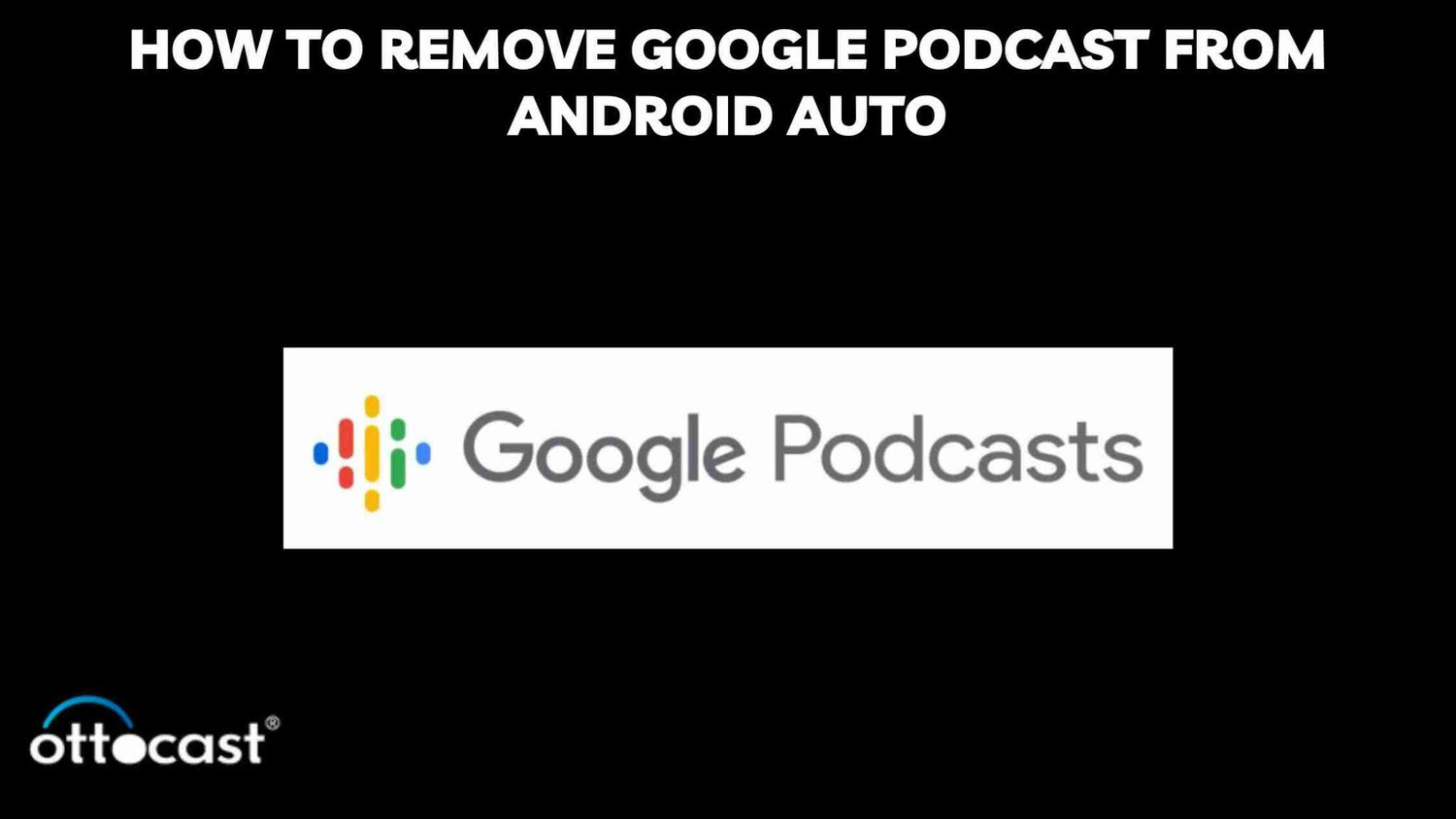Dzięki bezpłatnemu oprogramowaniu Android Auto możesz korzystać z funkcji swojego telefonu z Androidem podczas jazdy, łącząc go z panelem sterowania pojazdu. Jest dostarczany przez 63 marki i jest kompatybilny z większością nowych modeli. Telefony z systemem Android 6.0 (poziom API 23) lub nowszym mogą korzystać z Android Auto. Ponadto możesz zintegrować swoją aplikację z samochodami wyposażonymi w Android Automotive OS lub Android Auto. Aby z niego korzystać, umieść telefon na dowolnym uchwycie lub stacji dokującej i włącz Android Auto. Umożliwia to telefonowi reagowanie na polecenia głosowe, przełączanie na głośnik podczas wykonywania lub odbierania połączenia oraz wyświetlanie wyboru często używanych aplikacji w samochodzie z większymi, bardziej czytelnymi ikonami. Google Podcasts wykorzystuje sztuczną inteligencję do proponowania sugestii na podstawie Twoich preferencji słuchania. Może na przykład polecać podcasty z określonej sieci lub wskazywać, że możesz być zainteresowany sportem lub prawdziwą kryminalistyką. Ponadto Google Assistant i inne urządzenia Google są zsynchronizowane z Google Podcasts. Na przykład możesz kontynuować słuchanie tam, gdzie przerwałeś, na Google Home, jeśli słuchałeś podcastu na telefonie podczas jazdy. Dzięki Android Auto możesz korzystać z głośników telefonu do słuchania podcastów. Możesz także zarządzać swoimi podcastami.
Aby odinstalować Google Podcasts z Android Auto, przejdź do Ustawień na swoim telefonie, a następnie wybierz Dostosuj Launcher. Odznacz pole obok Podcasts w sekcji Ogólne, a także inne elementy, które chcesz uniemożliwić uruchamianie. Po tym możesz odłączyć telefon i podłączyć go ponownie. Możesz także zablokować aplikację Android Auto na swoim telefonie, aby nie uruchamiała automatycznie dźwięku po włączeniu kluczyka samochodu, dzięki czemu podcasty nie będą odtwarzane automatycznie.
Wstępne kroki przed usunięciem

Możesz spróbować tych metod, aby usunąć Google Podcasts z Android Auto: Otwórz Preferencje systemowe i wyszukaj Android Auto. Wybierz Dostosuj Launcher. Usuń Google Podcasts z listy.
- Ocena obecnej konfiguracji Android Auto
Aby sprawdzić wersję Android Auto, przejdź do sekcji o programie w ustawieniach, wybierz Wersja, a następnie wejdź w ustawienia Android Auto. Możesz także sprawdzić wersję Android Auto w aplikacji Ustawienia na telefonie, zwykle w zakładce o programie.
Możesz zarządzać swoimi Google Podcasts na telefonie, wykonując następujące czynności:
Znajdowanie, pobieranie i oczekiwanie na odcinki,
Używanie poleceń głosowych do odtwarzania podcastów,
Nowe odcinki są automatycznie pobierane,
Usuwanie poprzednich odcinków od subskrybentów,
Powiadomienia o subskrypcjach,
Dopasowane sugestie podcastów,
Po bieżącym odcinku, automatyczne odtwarzanie,
Języki związane z tematem.
- Zrozumienie wpływu usunięcia Google Podcasts
Zrozumiemy więc, jak usunąć Google Podcasts z Android Auto. Aplikacje do słuchania podcastów i inne usługi mogą znajdować i odtwarzać podcasty dzięki Google Podcasts. Łączy się ono z innymi lokalizacjami, zamiast przechowywać pliki audio lub kanały RSS.
Google ogłosiło we wrześniu 2023 roku, że przestanie oferować Google Podcasts i przeniesie swoich użytkowników do sekcji podcastów YouTube Music. Oznacza to, że tylko amerykańscy użytkownicy zostaną dotknięci usunięciem Google Podcasts z Android Auto.
Aplikacje do słuchania podcastów mogą znajdować i odtwarzać podcasty dzięki Google Podcasts, bazie danych podcastów. Łączy się ona z plikami umieszczonymi gdzie indziej, zamiast przechowywać pliki audio lub kanały RSS.
Aplikacja Google Podcasts oferuje podstawowy odtwarzacz z podstawowymi funkcjami, w tym timerem snu, regulowaną prędkością odtwarzania i możliwością Cast. Odcinki można również pobierać automatycznie, aby słuchać ich offline, lub strumieniować dla szybkiego odtworzenia.
Na szczęście istnieje kilka akceptowalnych zamienników. Wypróbuj Podcast Addict, AntennaPod lub Pocket Casts, jeśli jesteś użytkownikiem Androida. Polecamy Overcast, Pocket Casts, Apple Podcasts lub Spotify, jeśli posiadasz iPhone'a.
Metody usuwania Google Podcasts

A. Bezpośrednie usunięcie z Android Auto
Możesz usunąć google podcasts z android auto, usuwając swój kanał RSS Kajabi. Następnie Google usunie Twój podcast z Google Podcast Manager w ciągu trzech do czterech tygodni. Na urządzeniu z Androidem wykonaj następujące kroki, aby usunąć google podcast:
Uruchom Google Podcasts
Wybierz Bibliotekę z dolnego menu.
Wybierz Subskrypcje. W prawym górnym rogu wybierz Edytuj. Stuknij Anuluj subskrypcję obok podcastu, którego nie chcesz już słuchać. Wybierz wiele podcastów, a następnie naciśnij przyciski Anuluj subskrypcję dla wielu. Dodatkowo możesz użyć robots.txt lub noindex, aby uniemożliwić dostęp do swojego kanału RSS, całkowicie go usunąć lub zabezpieczyć hasłem. Jako bezpośredni element potomny możesz również dodać następujący tag do swojego kanału RSS: yes.
B. Zarządzanie aplikacjami na urządzeniu z Androidem
Możesz spróbować tych metod, aby usunąć podcast z urządzenia z Androidem:
Uruchom Google Podcasts
Na dole stuknij "Strona główna."
W prawym górnym rogu stuknij swoje zdjęcie profilowe lub oryginalne ustawienia podcastu. Wybierz Nowe odcinki z Twoich subskrypcji w sekcji Powiadomienia. Możesz włączyć lub wyłączyć alerty obok każdej subskrypcji.
Google Podcasts pozwala również wyłączyć autoodtwarzanie:
Przejdź do zdjęcia swojego profilu.
Wybierz "Ustawienia podcastów."
Przewiń w dół, aż dojdziesz do autoodtwarzania.
Odznacz to pole.
Dodatkowo, Google Podcasts może być wyłączone w Android Auto:
Otwórz Preferencje systemowe i wyszukaj Android Auto.
Najedź na Dostosuj Launcher i usuń google podcast.
Aby zmienić uprawnienia aplikacji na smartfonie z Androidem, wykonaj następujące czynności:
Przejdź do Ustawień, a następnie wybierz Aplikacje.
Naciśnij aplikację, którą chcesz zmienić.
Wybierz Uprawnienia.
Stuknij ustawienie uprawnienia, aby je zmienić.
Podejmij decyzję, czy zezwolić, czy nie.
Uprawnienia poszczególnych aplikacji można również zmieniać. Możesz użyć narzędzia Menedżer uprawnień aplikacji, aby zobaczyć wszystkie uprawnienia, z których korzysta każda aplikacja na twoim smartfonie. Za pomocą tego programu możesz także usuwać niepotrzebne uprawnienia.
C. Metody alternatywne
Większość aplikacji firm trzecich jest obsługiwana zarówno przez Android Auto, jak i AAOS (aplikacje smart home Android Auto). Podczas gdy programy AAOS są instalowane bezpośrednio na pamięci twojego samochodu za pomocą Sklepu Play wbudowanego w pojazd, aplikacje Android Auto są instalowane przez Sklep Play na twoim telefonie. Facebook Messenger, Scanner Radio, Telegram, Carstream - YouTube dla Android Auto, Fermata Auto, Screen2Auto, AA Mirror, AAStream i AA Passenger to kilka innych aplikacji działających z Android Auto. Dzięki Android Auto możesz uzyskać dostęp i korzystać z niektórych z twoich najpopularniejszych aplikacji, takich jak wiadomości tekstowe, muzyka, wiadomości i usługi komunikacyjne. Przejrzyj kilka aplikacji kompatybilnych z Android Auto. Odwiedź ich stronę internetową lub skontaktuj się bezpośrednio z deweloperem, aby uzyskać więcej informacji lub rozwiązać problemy z tymi programami.
Aby ulepszyć swoje doświadczenie w rozwoju, możesz aktywować tryb dewelopera Android Auto. Oto jak to zrobić:
Przejdź do Ustawień na swoim telefonie.
Wybierz Powiadomienia i aplikacje.
Wybierz Pokaż wszystkie aplikacje.
Wybierz Android Auto.
Wybierz Zaawansowane.
W aplikacji wybierz Dodatkowe ustawienia. Przewiń na dół i wybierz Wersja. Aby zobaczyć wiadomość, stuknij dziesięć razy. "Odblokowałeś ustawienia dewelopera"
Kliknij menu Overflow i wybierz Ustawienia dewelopera. Wybierając Zakończ z menu u góry, możesz wyjść z trybu dewelopera. Możesz uzyskać dostęp do opcji w trybie dewelopera, których inaczej nie możesz zobaczyć.
Suwaki można używać na przykład do:
Wyświetl dialog:
Do korespondencji prywatnej
Wyświetl dyskusje grupowe: Dla dyskusji z udziałem trzech lub więcej osób
Wyłącz dźwięk rozmowy: Aby wyłączyć dźwięk powiadomień
Wyświetl pierwszą wymianę w rozmowie: Wyświetl pojedynczą linię alertów dla wiadomości.
Uwagi po usunięciu
Uwzględnienie następujących czynników pomoże Ci usunąć Google Podcasts z Android Auto:
Wyłącz Google Podcasts: Przejdź do Preferencji systemowych, wpisz Android Auto i wybierz Dostosuj launcher. Następnie możesz odznaczyć Google Podcasts. Usuń odcinek: Po wybraniu odcinka wybierz Pobrane, a następnie Usuń pobranie. Usuń wszystkie pobrane odcinki: Wybierz Wszystkie, następnie Więcej i Pobrane z biblioteki. Odcinki pobrane z Google Podcasts są automatycznie usuwane 24 godziny po ich odsłuchaniu i 30 dni po pobraniu. Za pomocą ulubionej aplikacji podcastowej możesz na telefonie wyszukiwać, pobierać i ustawiać w kolejce odcinki na kolejną podróż, a także zarządzać swoimi podcastami.
A. Wpływ na doświadczenie użytkownika
Jeśli jesteś użytkownikiem Androida, wypróbuj Podcast Addict, AntennaPod lub Pocket Casts. Polecamy Overcast, Pocket Casts, Apple Podcasts lub Spotify, jeśli masz iPhone'a. Oto kilka sposobów personalizacji usług i aplikacji dla Android Auto: personalizuj launcher
Aby dostosować launcher, wybierz Sortowanie launchera, Niestandardowy porządek, Dostosuj launcher, Android Auto, podłączone urządzenia, preferencje połączenia i tak dalej. Każda aplikacja ma sześć kropek, które możesz nacisnąć, przytrzymać i przeciągnąć, aby przesunąć ją w górę lub w dół.
Zmień układ
Wybierz Android Auto z menu Ustawienia, następnie Dostosuj launcher, a na końcu Sortowanie launchera.
Zmień orientację
Do systemu infotainment w samochodzie można uzyskać dostęp, naciskając przycisk szuflady aplikacji w lewym dolnym rogu, następnie Ustawienia, Zmień układ, a na końcu
Nawigacja w pobliżu.
Dodaj skrót
Wybierz dodaj skrót do launchera z menu Dostosuj launcher. Na przykład, aby dodać opcję jednym dotknięciem, wybierz Zadzwoń do kontaktu.
Utwórz akcję dla asystenta.
Wpisz polecenie Asystenta, na przykład "Przeczytaj moje wiadomości", i nadaj zadaniu nazwę. Następnie naciśnij Testuj polecenie, aby sprawdzić jego działanie.
B. Utrzymanie Android Auto
Aby utrzymać Android Auto w dobrym stanie, stosuj się do tych wskazówek:
Sprawdź ustawienia aplikacji.
Sprawdź, czy opcja Uruchom Android Auto podczas blokady jest włączona oraz czy Uruchamiaj Android automatycznie jest ustawione na Zawsze. Włącz Bezprzewodowy Android Auto, jeśli zarówno telefon, jak i samochód go obsługują. Jeśli nie, pozostaw wyłączone.
Włącz ponownie telefon. Przytrzymaj przycisk zasilania na telefonie, aż pojawi się menu "Wyłącz". Następnie wybierz Uruchom ponownie i obserwuj, jak urządzenie się włącza.
Aktualizuj Android Auto. Google stale dodaje funkcje i ulepsza interfejs użytkownika oprogramowania Android Auto. Za każdym razem, gdy pojawia się aktualizacja systemu, Twoje urządzenie mobilne instaluje te aktualizacje.
Wyczyść dane i pamięć podręczną.
Można wyczyścić pamięć podręczną i dane Android Auto, aby naprawić błędy oprogramowania, które mogą powodować rozłączenia.
Przejrzyj listę swoich aplikacji. Listę obsługiwanych aplikacji urządzenia można znaleźć na ekranie głównym Android Auto. Lista aplikacji w launcherze jest uporządkowana i edytowalna. Włącz ponownie system infotainment. Jeśli wymiana kabla USB nie rozwiązała problemu, spróbuj zresetować system infotainment w swoim pojeździe. Dzięki temu dajesz mu szansę na nawiązanie nowego połączenia z telefonem. Sprawdź kompatybilność z samochodem.
Android Auto nie jest dostępne w niektórych samochodach. Twój samochód może nie współpracować z Android Auto, nawet jeśli ma złącze USB.
Dostosowywanie doświadczenia Android Auto
A. Znajdowanie i dodawanie alternatyw dla Google Podcasts
Odbieraj przychodzące połączenia jednym dotknięciem i wykonuj połączenia za pomocą poleceń głosowych. Odtwarzaj muzykę z Google Play Music, Spotify, Pandora, Amazon Music, Deezer, Slacker, TuneIn, iHeartRadio i Audible oraz innych ulubionych aplikacji. Obsługiwane są również liczne inne aplikacje do podcastów, audiobooków, radia, wiadomości, sportu i muzyki. Pocket Casts to najlepsza aplikacja do podcastów kompatybilna z Android Auto.
Player FM, Podcast Republic i Podcast Addict.
Dzięki Android Auto możesz uzyskać dostęp i korzystać z niektórych z Twoich najpopularniejszych aplikacji, takich jak wiadomości tekstowe, muzyka, wiadomości i usługi komunikacyjne. Przejrzyj kilka aplikacji kompatybilnych z Android Auto. Odwiedź ich stronę internetową lub skontaktuj się bezpośrednio z deweloperem, aby uzyskać więcej informacji lub rozwiązać problemy z tymi programami. Aplikacja uruchomi się na ekranie Twojego samochodu natychmiast, jeśli jest kompatybilna. Dodatkowo możesz ustawić skróty na ekranie samochodu, aby wykonywać połączenia do kontaktów lub korzystać z zadań Asystenta Google.
B. Personalizacja ustawień i preferencji
Powiadomienia mogą pojawiać się jako alerty typu heads-up na wyświetlaczu i w Centrum powiadomień. Korzystając z tego samego API NotificationBuilder, którego używasz dla innych urządzeń, generuj alerty dla Android Automotive OS.
Następujące porady mogą pomóc poprawić jakość dźwięku Android Auto:
Najpierw użyj kabla USB typu C. Następnie zmień media, które są aktualnie odtwarzane w Twoich usługach. Następnie uporządkuj i sklasyfikuj swoje głośniki Bluetooth lub słuchawki. W związku z tym wyłącz korekcję dźwięku Spotify i ustaw głośność według własnych preferencji. Możesz łatwo wyłączyć dowolne ustawienia EQ w ustawieniach swojego telefonu Samsung.
Wyłącz ustawienia korektora (EQ) na jednostce głównej w pojeździe.
Skorzystaj z oprogramowania Wavelet.
Można również wypróbować następujące inne techniki, aby poprawić jakość dźwięku na urządzeniu z Androidem:
Wyłącz funkcję Nie przeszkadzać.
Wyłącz Bluetooth.
Sprawdź czystość zewnętrznych głośników.
Upewnij się, że w gnieździe słuchawkowym nie ma kłaczków.
Sprawdź, czy słuchawki nie są uszkodzone.
Zastosuj korektor dźwięku.
Poznaj alternatywy dla deweloperów na poziomie technicznym.
Wypróbuj funkcje głośności i automatycznego korektora dźwięku.
Zabezpiecz swoją konfigurację na przyszłość
A. Bądź na bieżąco z Android Auto i rozwojem aplikacji
Możesz zarejestrować się w programie testów beta Android Auto, aby uzyskać pierwszy dostęp do aktualizacji i nowych funkcji. Możesz także przesyłać opinie, aby poprawić jakość kolejnych wersji. Możesz: Przejdź na stronę rejestracji, aby zapisać się do programu.
Wybierz Rozpocznij testowanie
Zaktualizuj wersję beta aplikacji Android Auto ze sklepu Google Play. Możesz także ustawić automatyczną aktualizację wszystkich aplikacji Android:
Otwórz aplikację Google Play Store.
Przejdź do Ustawienia > Preferencje sieciowe.
Przejdź do Aplikacje > Automatyczna aktualizacja. Następujące wskazówki mogą pomóc Ci uczestniczyć w forach społeczności:
Poczuj się doceniony i jak w domu: Jeśli członkowie forum czują się docenieni i akceptowani, chętniej się angażują.
Zachęcaj do zaangażowania: Namawiaj członków do komunikacji między sobą.
Raporty o problemach: Wiele forów wsparcia ma sekcję poświęconą zgłaszaniu błędów i skargom użytkowników. Dzięki temu twórcom produktów lub projektantom łatwiej jest je analizować.
B. Przygotowanie na zmiany w kompatybilności aplikacji i funkcjach
Aby zaktualizować Android Auto, wykonaj następujące czynności: Otwórz Google Play Store i wyszukaj "Android Auto." Wybierz aplikację Android Auto. Jeśli jest dostępna opcja aktualizacji, wybierz ją. Poczekaj na pobranie i zainstalowanie aktualizacji. Ponieważ aktualizacje często odbywają się w tle, upewnij się, że używasz najnowszej wersji przed aktualizacją. Przejdź na przykład do Google Play, aby zaktualizować Android Auto 11.0. Następnie wybierz zdjęcie ze swojego profilu. Następnie wybierz Zarządzanie urządzeniami i aplikacjami. Wybierz "Aktualizuj wszystko." W rezultacie niektórzy użytkownicy mogą otrzymać aktualizacje Android Auto wcześniej niż inni, ponieważ są one dystrybuowane stopniowo. Na CES 2024 Google zaprezentowało nowe funkcje Android Auto, takie jak inteligentne klucze samochodowe, które pozwalają na uruchamianie, blokowanie i odblokowywanie pojazdu. Na telefonach z iOS lub Android możesz bezpiecznie wymieniać klucze z przyjaciółmi i rodziną.
Podsumowanie
Możesz prowadzić bezpieczniej i być bardziej połączony, dostosowując Android Auto do swoich potrzeb. Android Auto pozwala korzystać z wyświetlacza telefonu na ekranie samochodu. Android Auto jest zaprojektowane do współpracy z radiami samochodowymi wyposażonymi w ekran dotykowy. Podczas jazdy możesz używać tego połączenia do sterowania funkcjami telefonu, takimi jak muzyka, wiadomości tekstowe, połączenia, mapy i nawigacja. Dostępne są także inne funkcje, takie jak sterowanie audio na kierownicy. Android Auto oferuje mnóstwo sklepów z aplikacjami, regularne aktualizacje i opcje personalizacji. Możesz wysyłać i odbierać wiadomości, wykonywać połączenia, sprawdzać pocztę głosową, słuchać audiobooków i otrzymywać powiadomienia o ruchu drogowym w czasie rzeczywistym dzięki Android Auto. Możesz uzyskać dostęp do nawigacji, książki telefonicznej, muzyki, przycisku domowego i innych udogodnień samochodowych za pomocą przycisków sprzętowych na kierownicy lub dolnego menu na ekranie. Android Auto obsługuje liczne aplikacje muzyczne, radiowe, informacyjne, sportowe, audiobooki i podcasty. Do tych aplikacji należą Audible, Deezer, Spotify, Pandora, Amazon Music, Google Play Music, Slacker, TuneIn, iHeartRadio oraz Audible.
Najczęściej zadawane pytania (FAQ)
- Czy mogę ponownie zainstalować Google Podcasts po jego usunięciu z Android Auto?
Po usunięciu Google Podcasts z Android Auto możesz je ponownie zainstalować.
- Czy usunięcie Google Podcasts wpłynie na moje zapisane podcasty i subskrypcje?
Tak, twoje zapisane podcasty i subskrypcje zostaną dotknięte, jeśli usuniesz Google Podcasts.
- Jak upewnić się, że moja alternatywna aplikacja do podcastów jest kompatybilna z Android Auto?
Wybierz launcher aplikacji, aby znaleźć kompatybilne aplikacje multimedialne. Dostępne są dodatkowe odpowiednie aplikacje do pobrania. Przed uruchomieniem Android Auto upewnij się, że jesteś zalogowany do dowolnej aplikacji na swoim telefonie.
- Czy korzystanie z aplikacji firm trzecich do zarządzania aplikacjami Android Auto wiąże się z jakimś ryzykiem?
Na Androidzie korzystanie z aplikacji firm trzecich wiąże się z wieloma zagrożeniami. Do tych zagrożeń należą: Wirusy i złośliwe oprogramowanie: Aplikacje firm trzecich mogą nie przechodzić takich samych kontroli bezpieczeństwa jak te z oficjalnych sklepów z aplikacjami, co ułatwia wirusom lub złośliwemu oprogramowaniu przeniknięcie do twojego smartfona.
- Jak mogę przekazać opinię Google na temat mojego doświadczenia z Android Auto?
Przechodząc do Ustawień na telefonie, wybierając Urządzenia połączone, Preferencje połączenia, Android Auto, a następnie klikając opcję w prawym górnym rogu, możesz wysłać opinię do Google dotyczącą Android Auto.